Publicitate
Automator este probabil cea mai subutilizată, dar cea mai puternică aplicație din Mac OS X. Mulți utilizatori Mac se pot îndepărta de program, deoarece pare geeky și dificil de utilizat, deși nu necesită cunoștințe de cod de programare sau de introducere de date suplimentare. Unii utilizatori, de asemenea, pur și simplu nu știu ce ar trebui să facă cu programul.
Așa că, în continuarea mea încercare de a ajuta automatizarea Mac în masă, prezint cinci hack-uri Automator ”” într-adevăr fluxuri sau acțiuni simple ”” pe care le puteți reuni în mai puțin de cinci minute și să începeți să utilizați cu fotografii din dvs. Finder.
Pentru aceia dintre voi care nu doresc să vă murdărească mâinile cu Automator sau vor doar să vă faceți mai întâi o idee despre ce poate face, Am postat (link-ul Dropbox) patru acțiuni ale Automator descrise mai jos, astfel încât să le poți descărca și rula ca aplicații. Sunt înființate și gata de plecare.
Citiți mai jos pentru descrieri pentru fiecare.
Ghid Do-It-Yourself
Dacă sunteți nou la Automator, o să simplific utilizarea, astfel încât să puteți începe să o utilizați în următoarele minute. Pentru fiecare automatizare descrisă, trebuie să deschideți Automator (în folderul Aplicații) și să selectați șablonul Aplicație din fereastra derulantă.
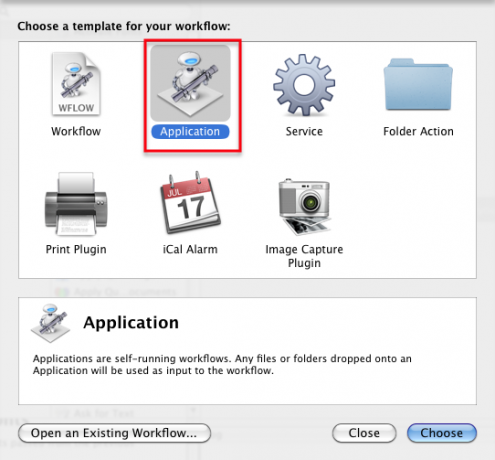
În câmpul de căutare, tastați numele acțiunilor din imaginile de ecran și trageți acțiunile desemnate în zona fluxului de lucru.
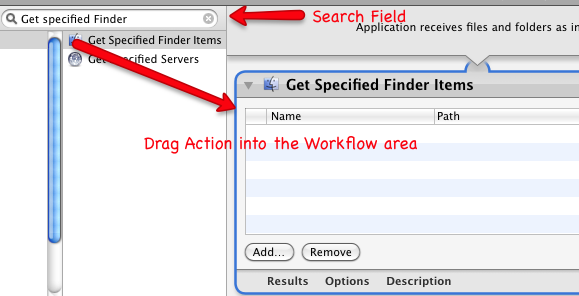
ï »¿Salvați fluxul de lucru ca aplicație.
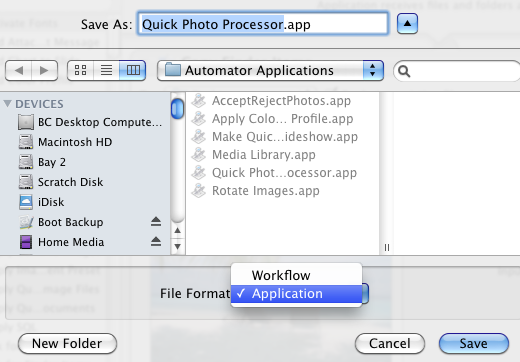
Puneți aplicația salvată în doc. Când sunteți gata să îl utilizați, trageți fișierele de imagine pe pictograma aplicației și lăsați-o să ruleze. Fiecare cerere ar trebui să realizeze o copie a fotografiilor originale și să aplice acțiunile respective. Cu toate acestea, ar putea fi o idee bună la început să testați aplicațiile cu un duplicat din fotografiile originale, doar să fiți în siguranță.
Media Library Action
Să începem cu o acțiune ușoară și foarte utilă. Dacă ați folosit vreodată una dintre cele mai importante aplicații iLife ale Apple, cum ar fi iMovie, știți că puteți accesa biblioteca iPhoto în una dintre aceste aplicații fără a lansa iPhoto. Dar nu puteți face asta dacă doriți să accesați fotografii din Căutător. Această mică acțiune Automator face tocmai asta. Deschideți Automator, selectați șablonul Aplicații și căutați „Cere fotografii”. Aruncați acțiunea în zona fluxului de lucru și salvați-o ca aplicație.
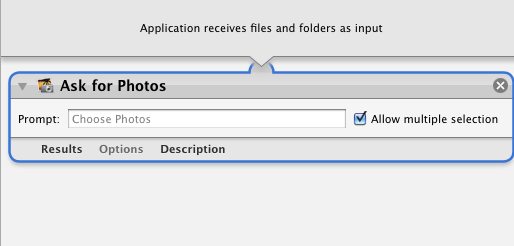
Când salvați activarea aplicației, aceasta va prezenta toate fotografiile din biblioteca dvs. iPhoto.
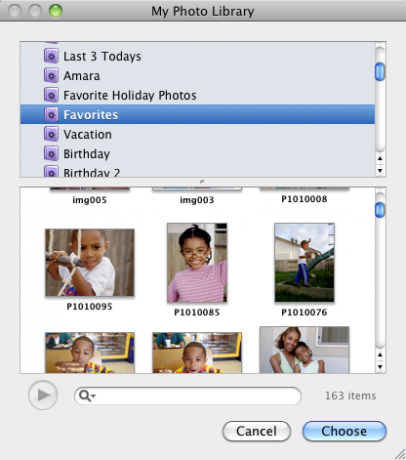
Puteți trage copii ale fotografiilor dvs. din această mini media media pe desktop sau într-o altă aplicație. Vă salvează necazul de a deschide o bibliotecă iPhoto mult mai mare.
Resizer foto
Această aplicație a fluxului de lucru va re-dimensiona imaginile atunci când sunt plasate pe aplicație. Când rularea aplicației, veți avea posibilitatea de a modifica dimensiunile implicite înainte ca imaginile să fie reduse.
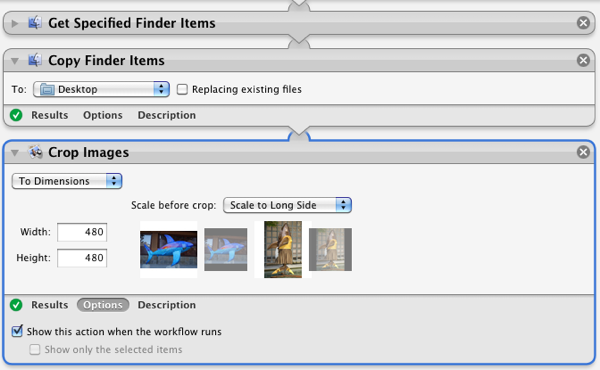
Imaginile dvs. scalate vor fi copiate pe desktop și originalele dvs. vor rămâne intacte.
QuickTime Slideshow Maker
Această aplicație va crea o prezentare rapidă de prezentare rapidă pe baza imaginilor pe care le aruncați. Fotografiile vor fi redimensionate la 480 de pixeli, iar originalele vor fi păstrate. Veți putea modifica numele, durata diapozitivului și alte setări înainte de crearea prezentării de diapozitive.
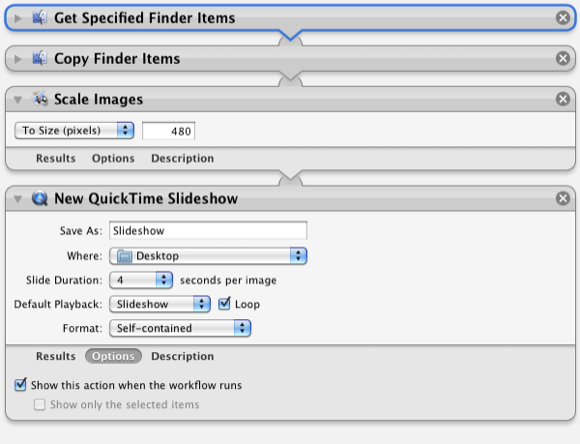
Puteți încărca filmul rezultat pe serverul dvs. sau îl puteți trimite pe e-mail cuiva.
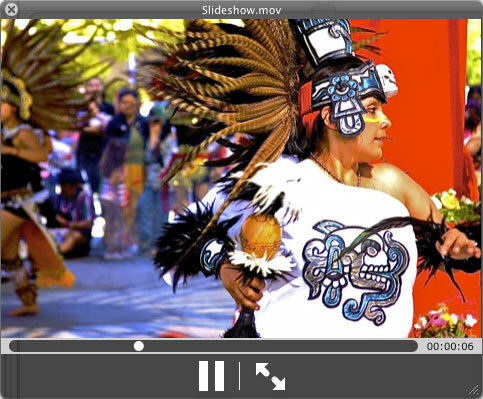
Procesor foto
Când nu doriți să deschideți iPhoto sau o altă aplicație de prelucrare a imaginilor mai mare, puteți utiliza această aplicație Mini Automator pentru a face o procesare rapidă și murdară a imaginilor.
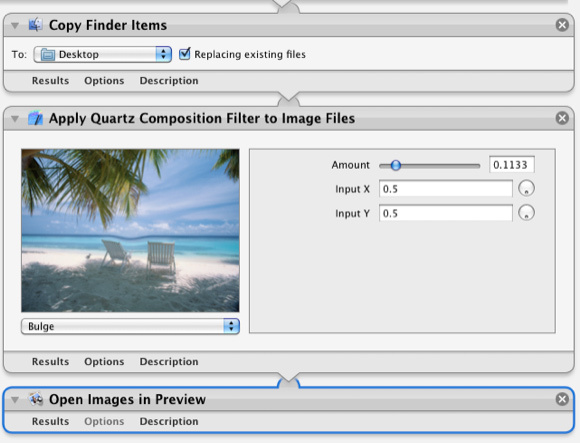
Când aruncați una sau mai multe fotografii în aplicație, veți primi mai multe opțiuni pentru modul în care doriți să le prelucrați, cum ar fi conversia în monocrom rapid sau aplicați una dintre mai multe distorsiuni de imagine.
Aplicația web iPad
Această aplicație transformă un set de fotografii într-o aplicație web pe care o puteți rula pe iPad. Pentru a configura această configurare, veți avea nevoie de un furnizor de hosting. Iată un exemplu. Acest flux de lucru al aplicației nu face parte din pachetul meu de descărcare, dar îl puteți descărca, împreună cu instrucțiunile, de la Padilicious.com.
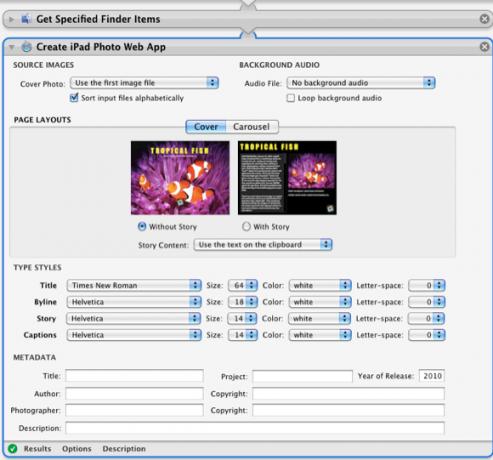
În timp ce fluxul de lucru în sine arată descurajant, este foarte simplu. Ca și celelalte aplicații Automator descrise mai sus, pur și simplu aruncați un set de fotografii pe el, aplicați setările pe care doriți să le includă și va face orice altceva pentru dvs. Este gratuit, deci nu există niciun motiv să nu-l încercați.
Spuneți-ne cum funcționează aceste automatizări pentru dvs.
Dacă sunteți interesat de alte hacks de Automator, consultați celelalte articole noastre despre Automator. Și fiți atenți la Ghidul nostru de automatizare MakeUseOf Mac, care va fi postat în lună sau cam așa ceva.
Bakari este un scriitor și fotograf independent. Este un utilizator Mac de lungă durată, un fan de muzică jazz și un om de familie.

